Qual è il problema “Notifiche app Xbox non funzionanti” in Windows 10?
“App Xbox” funge da lanciatore per i giochi per PC installati sul tuo computer Windows 10. Questa applicazione offre al tuo lancio i giochi ottenuti da Microsoft Store e Steam – piattaforma di distribuzione di videogiochi. “App Xbox”. In Windows 10, questa app ti offre la possibilità di riprodurre in streaming i giochi dalla console Xbox One su una rete locale, ha la possibilità di visualizzare e modificare le registrazioni del DVR di gioco dalla console Xbox One. Inoltre, questa app ti consente di rimanere in contatto con la community Xbox mentre sei sul tuo computer.
Tuttavia, numerosi utenti dell’app Xbox hanno riferito di dover affrontare un problema di “Notifiche dell’app Xbox non funzionanti” in Windows 10 e stanno cercando la soluzione da risolvere. Hanno spiegato che una possibile ragione alla base di questo problema può essere disabilitata / disattivata le notifiche dell’app Xbox. Se hai configurato l’applicazione Xbox in modo tale che le notifiche dell’app Xbox siano disabilitate per impostazione predefinita, è normale che non puoi ricevere alcuna notifica dall’app.
Un altro possibile motivo alla base del problema “Notifiche app Xbox non funzionanti” può essere l’applicazione Xbox problematica. Sì, è possibile che l’app Xbox sia stata danneggiata e abbia causato problemi nel computer. In tal caso, puoi risolvere il problema disinstallando e reinstallando l’app Xbox o aggiornando l’app all’ultima build.
Se l’applicazione Xbox in Windows 10 è configurata per non utilizzare gli sfondi di sistema significa che hai impostato il limite per l’utilizzo in background sul computer, è possibile che questa procedura impedisca all’app Xbox di inoltrare le notifiche. In tal caso, assicurati che se le impostazioni delle notifiche del dispositivo consentono all’app Xbox di inviare notifiche.
La funzione “Focus Assist” di Windows ti consente di evitare notifiche fastidiose quando devi rimanere concentrato. Questa funzionalità in Windows 10 è impostata per impostazione predefinita e si attiva automaticamente in determinate condizioni. In alcuni casi, questa funzionalità in Windows 10 può causare “Notifiche dell’app Xbox non funzionanti” se Windows ha notato che le notifiche dell’app Xbox ti distraggono dalla concentrazione. Tuttavia, puoi abilitare o disabilitare questa funzione. Per risolvere questo problema, puoi provare a disabilitare temporaneamente la funzione “Windows Focus Assist”.
A volte, questo problema si verifica probabilmente a causa di “Glitch a schermo intero”. Pertanto, ti consigliamo di utilizzare l’app Xbox in “Modalità finestra” invece di “Modalità a schermo intero e verificare se il problema è stato risolto. Se sei uno di loro che sta affrontando lo stesso problema, puoi seguire le nostre istruzioni per risolverlo. Andiamo per la soluzione.
Come risolvere il problema delle notifiche dell’app Xbox che non funzionano in Windows 10?
Metodo 1: risolvi il problema “Notifiche app Xbox non funzionanti” con “Strumento di riparazione PC”
“PC Repair Tool” è un modo semplice e veloce per trovare e correggere errori BSOD, errori DLL, errori EXE, errori del registro di sistema, problemi di malware o virus, danneggiamento di software o file e altri problemi di sistema con pochi clic. In questo modo, puoi risolvere il problema “Notifiche app Xbox non funzionanti” in Windows 10. Puoi ottenere questo software tramite il link / pulsante sottostante.
Metodo 2: reimposta l’app Xbox
Il ripristino dell’app Xbox può risolvere i problemi con questa app in Windows 10. In questo modo, puoi risolvere anche questo problema.

Passaggio 1: premi insieme i tasti “Windows + I” sulla tastiera per aprire l’app “Impostazioni” in Windows 10
Passaggio 2: vai su “App” e trova “App Xbox”
Passaggio 3: selezionalo, fai clic su “Opzioni avanzate” e scorri verso il basso per scegliere “Ripristina”.
Passaggio 4: attendere per completare il processo. Al termine, controlla se il problema è stato risolto.
Metodo 3: abilita le notifiche dell’app Xbox
Come accennato, le notifiche Xbox disabilitate nelle impostazioni delle notifiche di Windows possono causare questo problema. Puoi abilitare le impostazioni delle notifiche dell’app Xbox per risolvere il problema.
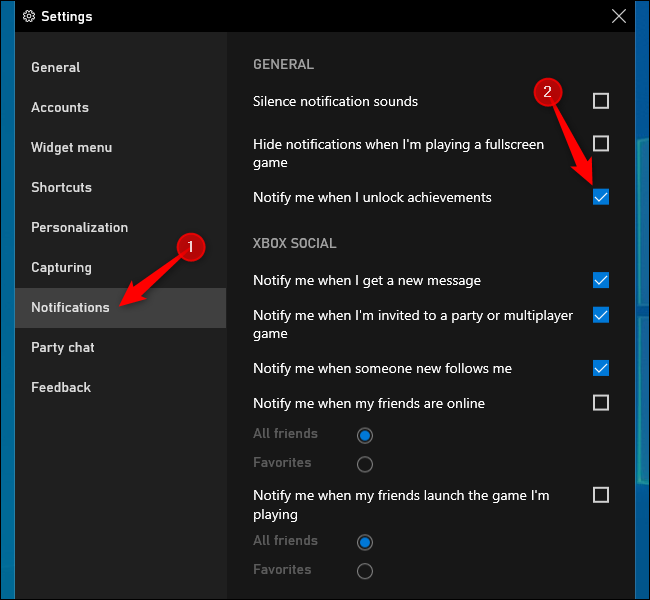
Passaggio 1: apri l’app “Impostazioni” e vai a “Sistema”
Passaggio 2: seleziona “Notifiche e azioni” nel riquadro di sinistra e abilita “Ricevi notifiche da app e altri mittenti”
Passaggio 3: puoi anche controllare l’elenco delle app e assicurarti che l’app Xbox sia autorizzata a inviarti notifiche
Metodo 4: esegui l’app Xbox in modalità finestra
Il passaggio dall’app Xbox alla “Modalità in finestra” può risolvere questo problema. Proviamo.
Passaggio 1: esegui il gioco che desideri riprodurre sull’app Xbox
Passaggio 2: sposta la mousse nella parte superiore dello schermo e seleziona il pulsante “Frecce diagonali” dal menu
Metodo 5: disabilita la barra dei giochi Xbox e rimuovi la barra dei giochi
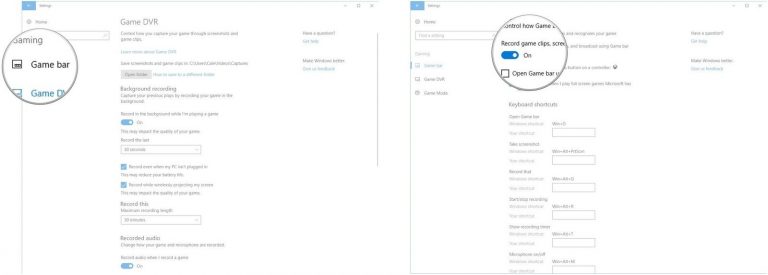
Passaggio 1: apri l’app “Impostazioni” in Windows 10 e vai alla sezione “Giochi”
Passaggio 2: disabilita “Xbox Game Bar”.
Passaggio 3: premi insieme i tasti “Windows + X” sulla tastiera e seleziona “PowerShell (amministratore)”
Passaggio 4: digita il seguente comando e premi il tasto “Invio” per eseguire
get-appxpackage * gamingoverlay * | rimuovere-appxpackage
Passaggio 5: ora apri “Xbox Companion App” e vai a “Impostazioni> Notifiche” e abilita “Inviti a feste e giochi”
Nota: questo metodo ti offre la disinstallazione di Xbox Game Bar per risolvere il problema. Quindi, dovresti creare un backup potente prima di rimuovere tali componenti Xbox.
Metodo 6: modifica le impostazioni sulla privacy dell’app Xbox
Se il tuo computer Windows consente Xb ox da eseguire in background di sistema, quindi riceverai notifiche da questa app. Puoi risolvere il problema modificando alcune impostazioni sulla privacy.
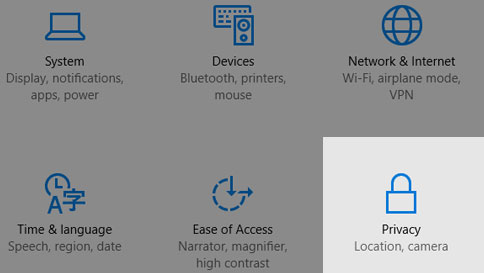
Passaggio 1: apri l’app “Impostazioni” in Windows 10
Passaggio 2: vai a “Privacy” e individua “App in background”
Passaggio 3: seleziona “Xbox Console Companion” dall’elenco delle applicazioni
Passaggio 4: attiva il pulsante di attivazione / disattivazione per l’app Xbox. Al termine, controlla se il problema è stato risolto.
Metodo 7: disabilita la funzione “Windows Focus Assist”
Come accennato in precedenza, la funzione “Windows Focus Assist” abilitata può causare il problema di “Notifiche app Xbox non funzionanti” in Windows 10 in alcuni casi. Puoi risolvere il problema disabilitando la funzione “Focus Assist”.
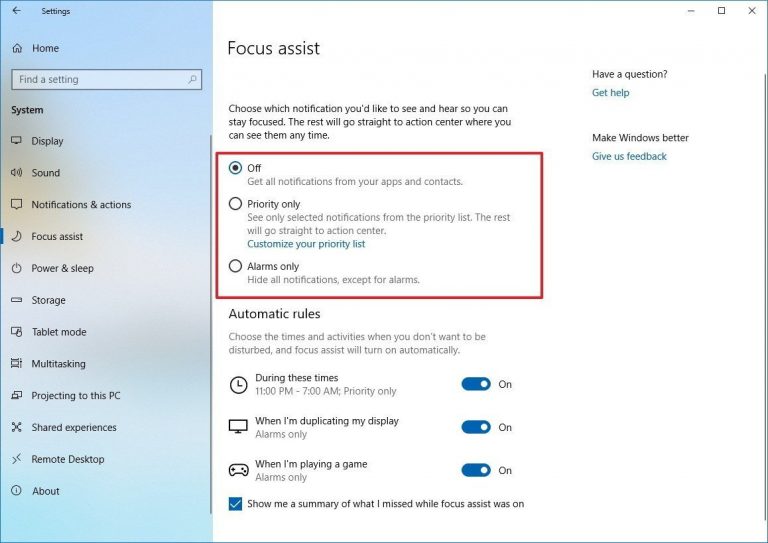
Passaggio 1: fare clic sul pulsante “Start” e digitare “Focus Assist” nella “casella di ricerca di Windows” e aprirlo
Passaggio 2: nella finestra aperta, scegliere “OFF” nel riquadro di destra per disattivare la funzione Focus Assist. Al termine, controlla se il problema è stato risolto.
Metodo 8: reimposta “Windows Store”
A volte, problemi con “Windows Store” possono causare problemi con “Notifiche app Xbox non funzionanti” in Windows 10. Il ripristino di Windows Store può risolvere questo problema. Proviamo.

Passaggio 1: premi insieme i tasti “Windows + X” sulla tastiera e seleziona “Prompt dei comandi come amministratore”
Passaggio 2: digita il comando “wsreset.exe” e premi il tasto “Invio” per eseguire
Passaggio 3: una volta terminato, scarica Xbox Application gain e verifica se il problema è stato risolto.
Metodo 9: aggiorna l’app Xbox all’ultima build
L’aggiornamento dell’app Xbox può risolvere il problema con questa app e migliorare anche le prestazioni. Proviamo.
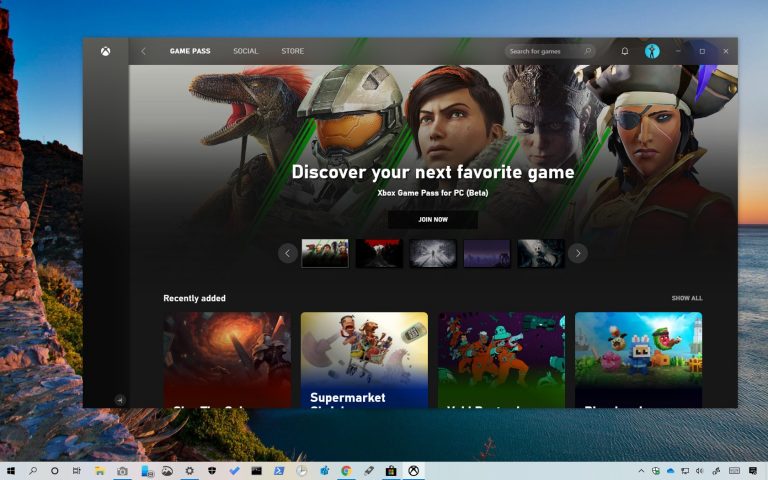
Passaggio 1: premi insieme i tasti “Windows + X” sulla tastiera e seleziona “Windows Powershell come amministratore”
Passaggio 2: digita il seguente comando e premi il tasto “Invio” per eseguire
Get-AppxPackage * xboxapp * | Remove-AppxPackage
Passaggio 3: successivamente, apri “Microsoft Store” e scarica di nuovo l’ultima versione dell’applicazione Xbox
Passaggio 4: una volta installato, controlla se il problema è stato risolto.
Altri metodi:
Passaggio 1: se hai lo stesso account Xbox registrato su due dispositivi separati, puoi provare a spegnere la console Xbox e verificare se il problema è stato risolto.
Passaggio 2: puoi anche risolvere questo problema disinstallando l’applicazione Xbox dal computer e scaricando “Xbox Beta App”.
Conclusione
Sono sicuro che questo post ti ha aiutato su Come risolvere il problema delle notifiche dell’app Xbox che non funziona in Windows 10 con diversi metodi semplici. Puoi leggere e seguire le nostre istruzioni per farlo. Per qualsiasi suggerimento o domanda, scrivi nella casella dei commenti qui sotto.
